Αξιόπιστες λύσεις για το πώς να κάνετε την ένταση του ήχου σας πιο δυνατή
Αντιμετωπίζετε το ίδιο πρόβλημα ακούγοντας τα αγαπημένα σας soundtrack επειδή η ένταση είναι ελλιπής; Δεν είσαι μόνος. Ακόμα κι αν βάλετε την ένταση του ήχου σας στο μέγιστο επίπεδο, η ένταση είναι τόσο χαμηλή. Έτσι, ως αποτέλεσμα, θα καταλήξετε να ενοχληθείτε γιατί δεν θα απολαύσετε να το ακούτε. Γι' αυτό σε αυτήν την ανάρτηση, θα σας δώσουμε τους πιο χρήσιμους τρόπους αυξήστε την ένταση από τα πιο αγαπημένα σου soundtracks. Ρίξτε μια ματιά στις λύσεις που παρέχονται παρακάτω.
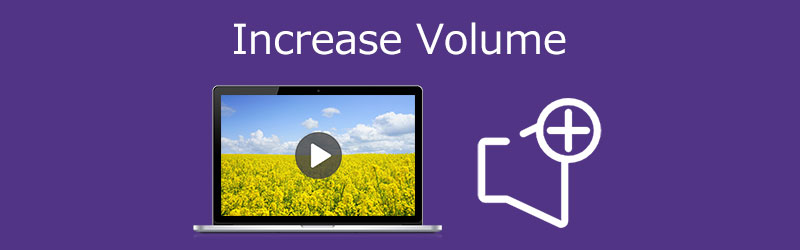
- Μέρος 1. Ο καλύτερος τρόπος για να αυξήσετε την ένταση του ήχου
- Μέρος 2. Άλλες μέθοδοι για να αυξήσετε την ένταση του ήχου
- Μέρος 3. Συχνές ερωτήσεις σχετικά με τον τρόπο αύξησης της έντασης ήχου
Μέρος 1. Ο καλύτερος τρόπος για να αυξήσετε την ένταση του ήχου
Το πρώτο και πιο προτεινόμενο λογισμικό που θα σας βοηθήσει να αυξήσετε την ένταση του ήχου MP3 είναι το Μετατροπέας βίντεο Vidmore. Είναι ένα λογισμικό πολλαπλών χρήσεων που μπορεί να επεξεργαστεί τόσο ήχο όσο και βίντεο. Δεν χρειάζεται να σκεφτείτε τη συμβατότητα του εργαλείου στη συσκευή σας, επειδή μπορείτε να το αποκτήσετε τόσο σε Mac όσο και σε Windows. Το Vidmore διαθέτει πλούσιες δυνατότητες επεξεργασίας, όπως περικοπή, περικοπή, ενίσχυση έντασης και πολλά άλλα. Εκτός από αυτό, υποστηρίζει επίσης διαφορετικές μορφές αρχείων ήχου και βίντεο. Επομένως, όποιο αρχείο θέλετε να αυξήσετε την ένταση, μπορείτε να το επεξεργαστείτε στο Vidmore. Ένα άλλο πράγμα που το κάνει πιο βολικό για τους χρήστες είναι η ικανότητά του να λειτουργεί ακόμα κι αν δεν υπάρχει σύνδεση στο διαδίκτυο.
Για να σας βοηθήσουμε καλύτερα, ακολουθεί μια διαδικασία βήμα προς βήμα που θα σας βοηθήσει να κάνετε την ένταση πιο δυνατή.
Βήμα 1: Κατεβάστε το Volume Booster
Πριν ξεκινήσετε, πρέπει να πραγματοποιήσετε λήψη του ενισχυτή έντασης επιλέγοντας ένα από τα Κατεβάστε κουμπιά που υποδεικνύονται παρακάτω. Το επόμενο πράγμα που πρέπει να κάνετε είναι να το εγκαταστήσετε και να το εκκινήσετε στη συσκευή σας.
Βήμα 2: Ανεβάστε το κομμάτι ήχου που χρειάζεστε
Εάν το εργαλείο εκτελείται στη συσκευή σας, προχωρήστε στο επόμενο βήμα ανεβάζοντας το κομμάτι ήχου που χρειάζεστε για να αυξήσετε την ένταση του ήχου. Κάντε κλικ στο Πρόσθεσε αρχεία στην αριστερή πλευρά της οθόνης ή πατήστε το Συν εικονίδιο που βλέπετε στο κέντρο της οθόνης.
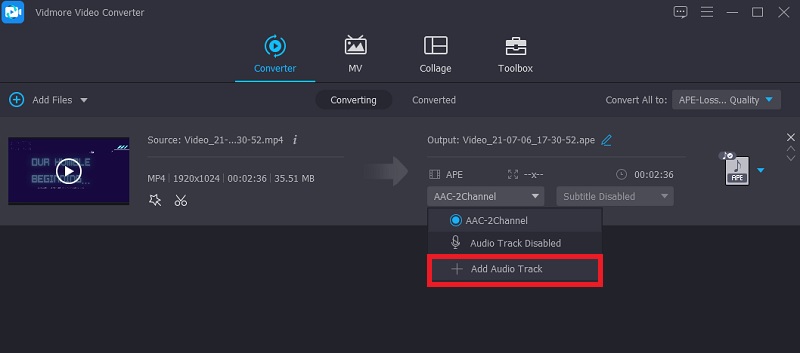
Βήμα 3: Προχωρήστε στην ενότητα Επεξεργασία
Αφού προσθέσετε τα αρχεία ήχου στο Χρονοδιάγραμμα, μεταβείτε στην ενότητα επεξεργασίας. Απλώς κάντε κλικ στο Αστέρι εικονίδιο που βρίσκεται κάτω από το αρχείο. Μετά από αυτό, θα κατευθυνθείτε στην ενότητα επεξεργασίας ήχου.

Μόλις μπείτε στις ρυθμίσεις ήχου, θα δείτε τα δύο ρυθμιστικά κάτω από τον ήχο. Μετακινήστε το ρυθμιστικό του Ενταση ΗΧΟΥ προς τα δεξιά για να αυξήσετε την ένταση. Εάν είστε ευχαριστημένοι με τον όγκο, κάντε κλικ στο Εντάξει κουμπί.
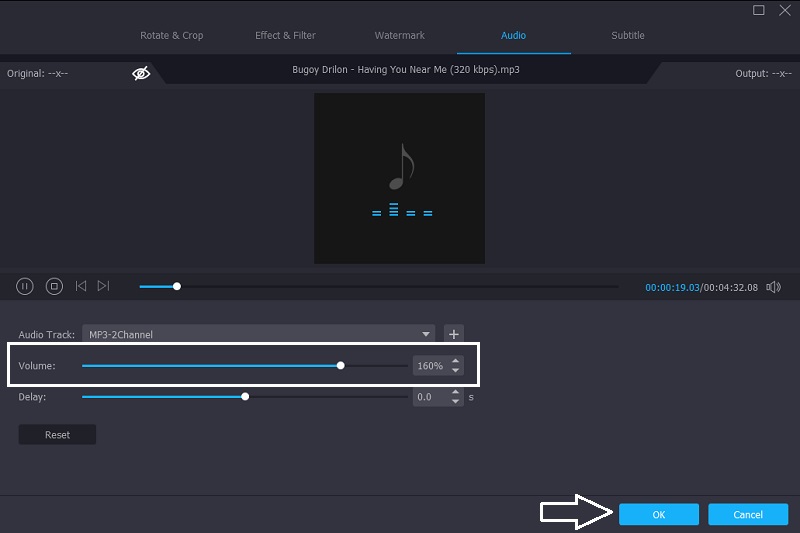
Βήμα 4: Μετατρέψτε την ενημερωμένη έκδοση του ήχου σας
Εάν είστε εντάξει με τις τροποποιήσεις των ηχητικών κομματιών σας, προχωρήστε στη διαδικασία μετατροπής. Πατήστε το Μετατροπή όλων κουμπί στο κάτω δεξιό μέρος της οθόνης. Και τέλος!
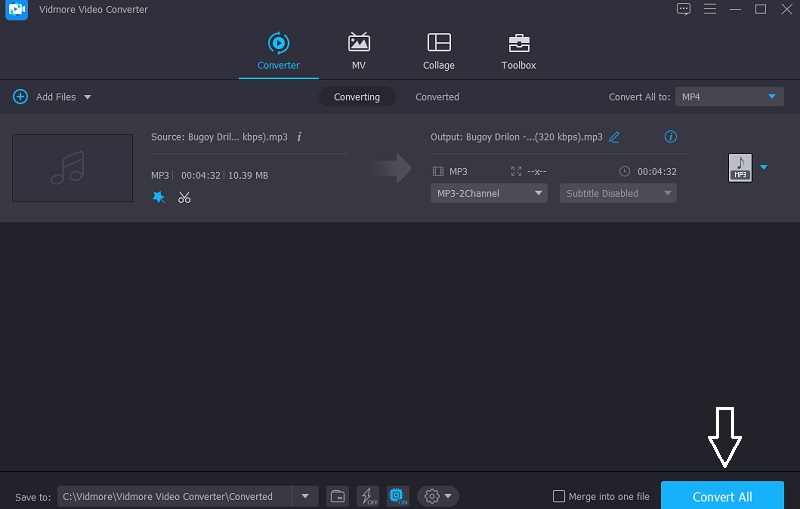
Μέρος 2. Άλλες μέθοδοι για την αύξηση της έντασης
Ακολουθούν τα άλλα εργαλεία στα οποία μπορείτε να βασιστείτε για να αυξήσετε την ένταση του ήχου των κομματιών σας σε Windows, Mac και iPhone. Δείτε τις περιγραφές τους καθώς και τη διαδικασία βήμα προς βήμα.
1. Θράσος
Μπορείτε να βασιστείτε στο Audacity εάν χρειάζεστε λογισμικό για να αυξήσετε την ένταση ενός αρχείου ήχου. Αυτό το εργαλείο βρίσκεται στη λίστα λογισμικού συμβατών με συσκευές Windows, Mac και Linux. Το Audacity σάς επιτρέπει τώρα να εγγράφετε ζωντανό ήχο χρησιμοποιώντας μόνο το μικρόφωνό σας, χάρη στις προόδους με τα χρόνια. Όχι μόνο αυτό, αλλά υποστηρίζει επίσης τη μετατροπή διαφόρων αρχείων πολυμέσων και την εξαγωγή των αγαπημένων σας αρχείων στις μορφές της επιλογής σας. Δεν αποτελεί έκπληξη το γεγονός ότι είναι ένα από τα εργαλεία που χρησιμοποιούν οι άνθρωποι για να αυξήσουν την ένταση του ήχου των κομματιών τους.
Εκτός από αυτό, σας επιτρέπει να επεξεργαστείτε τα αγαπημένα σας αρχεία χρησιμοποιώντας λειτουργίες επεξεργασίας όπως αποκοπή, συγχώνευση, περικοπή και αλλαγή τόνου. Δείτε πώς μπορείτε να χρησιμοποιήσετε το Audacity για να αυξήσετε την ένταση του ήχου σας.
Βήμα 1: Το πρώτο πράγμα που πρέπει να κάνετε, κατεβάστε και εγκαταστήστε το Audacity στη συσκευή σας. Μόλις αποκτήσετε με επιτυχία το εργαλείο, κάντε κλικ στο Αρχείο καρτέλα στο επάνω μέρος της οθόνης και, στη συνέχεια, κάντε κλικ στο Ανοιξε και εισάγετε το αρχείο ήχου σας.
Βήμα 2: Αφού ανεβάσετε το ηχητικό κομμάτι σας στο Χρονοδιάγραμμα, κάντε κλικ στο Επιλέγω μενού. Στη συνέχεια, μετά από αυτό, πατήστε το Ολα ή πλοηγηθείτε στο Έλεγχος-Α για να επιλέξετε το κομμάτι ήχου.
Βήμα 3: Στη συνέχεια, κάντε κλικ στο Αποτέλεσμα καρτέλα και αναζητήστε το Amplify. Υπάρχει ένα παράθυρο που θα εμφανιστεί. Απλώς επιλέξτε τον αριθμό των ντεσιμπέλ που χρειάζεστε. Μετά από αυτό, κάντε κλικ στο Να επιτρέπεται η αποκοπή. Όταν είστε εντάξει με το αποτέλεσμα, κάντε κλικ Εντάξει. Και για να αποθηκεύσετε την ενημερωμένη έκδοση του κομματιού ήχου σας, επιλέξτε το Αρχείο καρτέλα και μετά Εξαγωγή. Τέλος, κάντε κλικ στο Εξαγωγή ως MP3.
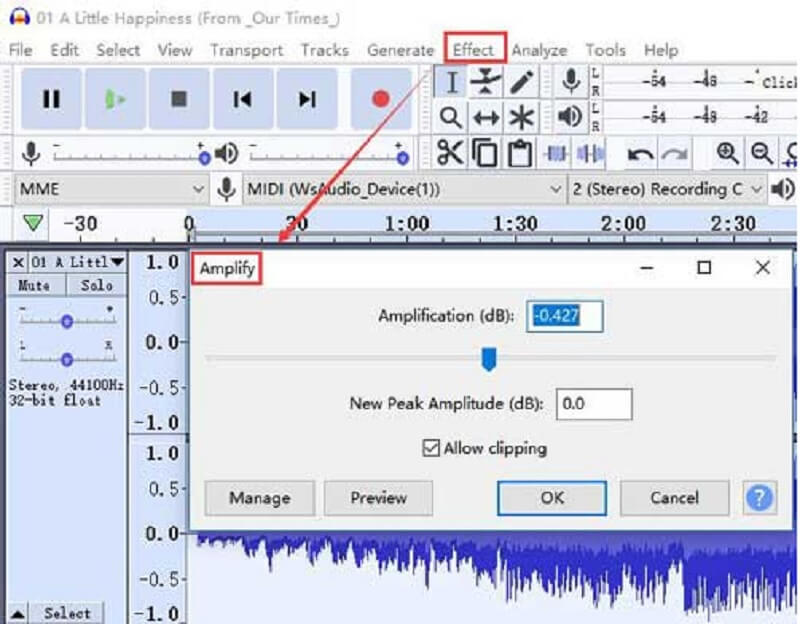
2. Joyoshare Media Cutter
Το Joyoshare Media Cutter είναι λογισμικό που θα σας βοηθήσει να ενισχύσετε το αρχείο ήχου στη συσκευή σας Mac. Ωστόσο, μπορείτε επίσης να το εγκαταστήσετε στη συσκευή σας με Windows. Διαθέτει ένα διαισθητικό εργαλείο επεξεργασίας που θα σας βοηθήσει να κάνετε τα κομμάτια ήχου σας πιο δυνατά εύκολα. Εκτός από αυτό, σας επιτρέπει επίσης να επεξεργάζεστε διαφορετικές μορφές αρχείων όπως MP3, άλλες όπως M4A, AAC, AC3, OGG, CAF, AIFF, APE, FLAC, WAV, WMA, M4B και M4R. Διαθέτει επίσης προηγμένα εργαλεία επεξεργασίας για τη βελτίωση της έντασης του ήχου, την αφαίρεση του θορύβου, την εφαρμογή ηχητικών εφέ, την αποκοπή και περικοπή αρχείων ήχου. Για να σας βοηθήσουμε καλύτερα με τον τρόπο χρήσης αυτού του εργαλείου, ακολουθεί ένας οδηγός παρακάτω.
Βήμα 1: Κατεβάστε το JoyaShare και εγκαταστήστε το στη συσκευή σας. Μόλις εκτελεστεί, κάντε κλικ στο κουμπί Άνοιγμα για να ανεβάσετε το αρχείο ήχου που απαιτείται για να αυξήσετε την ένταση του ήχου. Στη συνέχεια, σύρετε και αποθέστε το αρχείο στην κύρια διεπαφή.
Βήμα 2: Μετά από αυτό, προχωρήστε στο Μορφή κουμπί για να εμφανιστεί το παράθυρο μορφοποίησης. Στη συνέχεια, πρέπει να ενεργοποιήσετε τη λειτουργία κωδικοποίησης και να επιλέξετε τη μορφή που θέλετε κάνοντας κλικ στις επιλογές που δίνονται στην κεντρική οθόνη. Μετά από αυτό, σημειώστε το Εντάξει κουμπί για να αποθηκεύσετε τις τροποποιήσεις που έχετε κάνει.
Βήμα 3: Επόμενο βήμα, αναζητήστε το Επεξεργασία κουμπί για να δείτε τη διεπαφή επεξεργασίας. Στη συνέχεια, κάντε κλικ στο Ήχος καρτέλα και θα δείτε το Ενταση ΗΧΟΥ. Το μόνο που έχετε να κάνετε είναι να το σύρετε προς τα δεξιά για να κάνετε τα ηχητικά κομμάτια σας πιο δυνατά. Μόλις είστε ικανοποιημένοι με την αυξημένη ένταση, πατήστε το Αρχή κουμπί που βρίσκεται στο δεξί μέρος της οθόνης για να εξαγάγετε το αρχείο με βελτιωμένη ένταση.
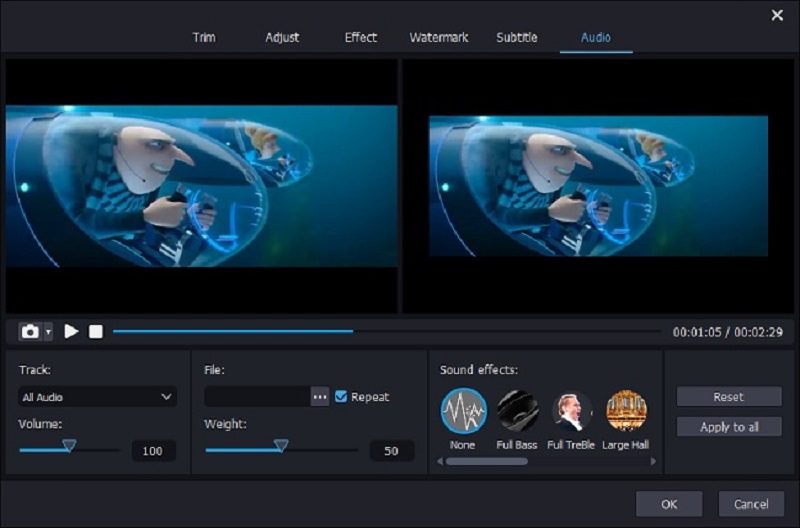
3. Equalizer Fx: Bass Booster App
Ας υποθέσουμε ότι δεν έχετε συσκευή υπολογιστή και θέλετε να αυξήσετε την ένταση του ήχου σας σε μια συσκευή iPhone. Σε αυτήν την περίπτωση, μπορείτε να υπολογίζετε σε τόνους εφαρμογών, αλλά η πιο προτεινόμενη είναι η εφαρμογή Equalizer Fx: Bass Booster. Αυτό το εργαλείο μπορεί να ενισχύσει τα μπάσα του ήχου σας σε ένα ισχυρό επίπεδο χωρίς κόπο. Εκτός από αυτό, μπορείτε να βελτιώσετε την ακουστική σας εμπειρία με τη βοήθεια των ενσωματωμένων εφέ ήχου με λίγα μόνο κλικ. Για να υποστηρίξετε καλύτερα την ένταση του ήχου του κομματιού σας, μπορείτε να ακολουθήσετε έναν οδηγό.
Βήμα 1: Ανοίξτε την εφαρμογή Equalizer Fx. Μόλις δείτε το Βιβλιοθήκη τραγουδιών στην κύρια διεπαφή, πατήστε το Προβολή όλων στη δεξιά πλευρά για να δείτε όλα τα κομμάτια ήχου στην κινητή συσκευή σας.
Βήμα 2: Από τη λίστα των τραγουδιών, κάντε κλικ σε αυτό που χρειάζεστε για να αυξήσετε την ένταση του ήχου. Στη συνέχεια, πατήστε το Ενισχυτικό μπάσων κουμπί. Στη συνέχεια, Γυρίστε Επί τον ενισχυτή μπάσων και μετακινήστε το ρυθμιστικό προς τα πάνω μέχρι να λάβετε τη βελτίωση ήχου που χρειάζεστε.
Βήμα 3: Μόλις είστε ευχαριστημένοι με το αποτέλεσμα με τις τροποποιήσεις που έχετε κάνει στα ηχητικά κομμάτια σας, Turn Μακριά από ο Ενισχυτικό μπάσων κουμπί, και αυτό είναι! Τώρα μπορείτε να απολαύσετε τα πιο αγαπημένα σας κομμάτια ήχου.
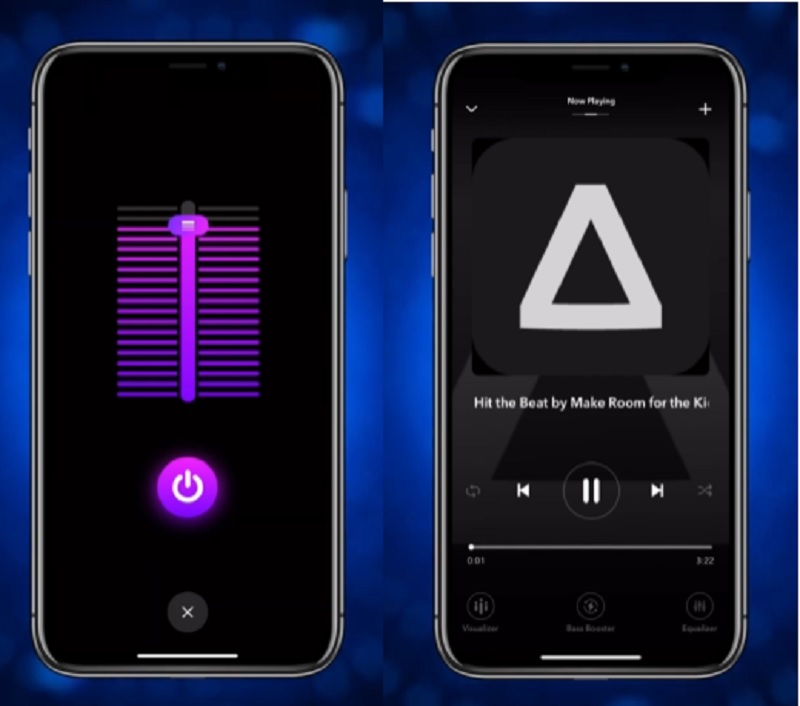
Μέρος 3. Συχνές ερωτήσεις σχετικά με τον τρόπο αύξησης της έντασης ήχου
Πώς μπορώ να αυξήσω την ένταση του ήχου στο τηλέφωνό μου;
Υπάρχουν πολλοί τρόποι. Προσπαθήστε να ελέγξετε τα ακουστικά σας για να δείτε αν είναι βραχυκυκλωμένα και, στη συνέχεια, χρησιμοποιήστε μια εφαρμογή ισοσταθμιστή για να ρυθμίσετε τον ήχο και μια εφαρμογή ενίσχυσης έντασης για να αυξήσετε την ένταση.
Υπάρχει ενισχυτής έντασης Android;
Το Volume Booster Pro είναι μια απλή εφαρμογή ελέγχου και ενίσχυσης έντασης για χρήστες Android. Η εφαρμογή ενισχύει την ένταση της μουσικής που παίζεται στο τηλέφωνό σας.
Ο ενισχυτής έντασης θα καταστρέψει το ηχείο του τηλεφώνου μου;
Οι ενισχυτές έντασης ήχου για Android ενδέχεται να προκαλέσουν βλάβη στη συσκευή σας. Επομένως, θα ήταν καλύτερο να το χρησιμοποιείτε με προσοχή.
συμπέρασμα
Μερικές φορές δεν μπορούμε να απολαύσουμε τα soundtracks που ακούμε λόγω της χαμηλής ποιότητας ήχου. Αλλά με τη βοήθεια αυτής της ανάρτησης, θα μάθετε πώς να κάνετε την ένταση του ήχου σας πιο δυνατή. Απλώς κοιτάξτε το εργαλείο που ταιριάζει στη συσκευή σας.


